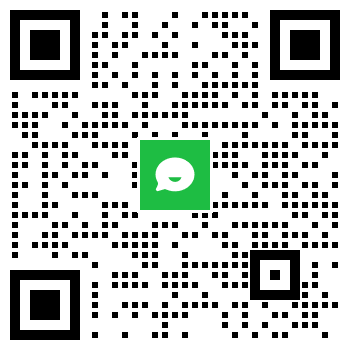在使用InSmart DBReport报表软件读取数据源前您需要先添加好ODBC数据源。
【注】这里用 Microsoft Access 和 SQL Server 数据库做演示。
设定 Access 数据源
1. 进入【控制面板】>【管理工具】>【数据源(ODBC)】。
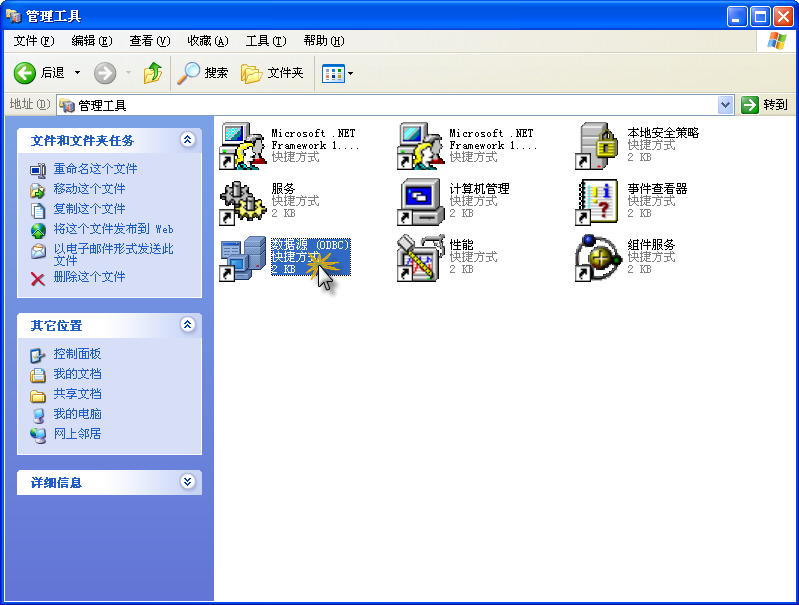
2. 弹出的对话框中选择【系统DSN】标签,点击【添加】按钮。
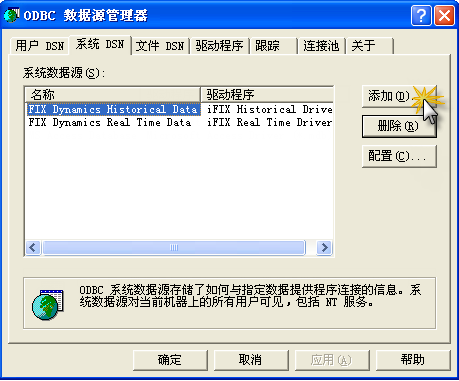
3. 弹出的对话框中选择【Driver do Microsoft Access(*.mdb)】,点击【完成】按钮。
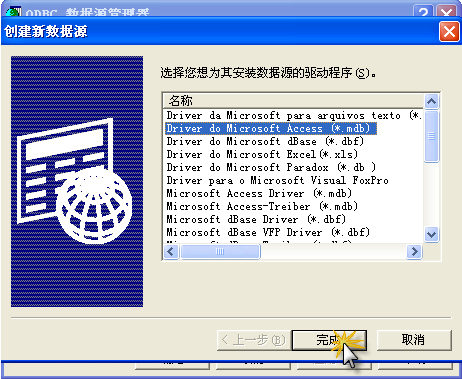
4. 弹出的对话框中输入数据源名称点击【选择】按钮选择Access数据库文件。
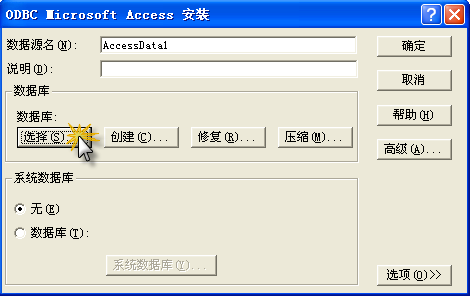
5. 点击【确定】按钮,完成ODBC数据源添加。
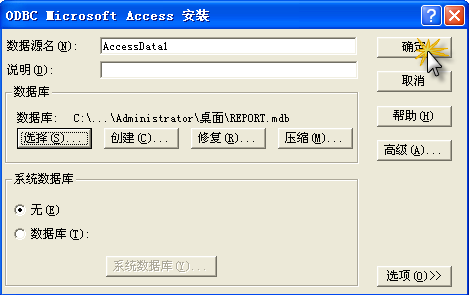
设定 SQl Server 数据源
1. 进入【控制面板】>【管理工具】>【数据源(ODBC)】。
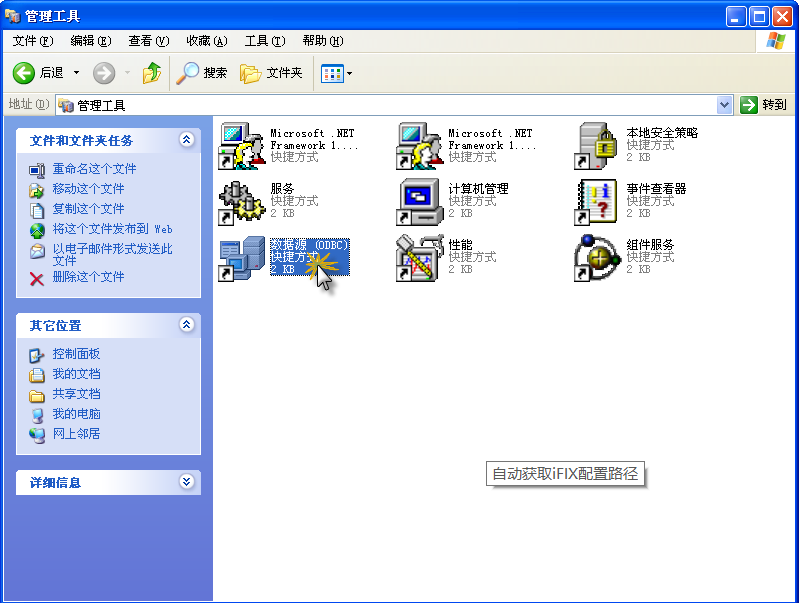
2. 弹出的对话框中选择【系统DSN】标签,点击【添加】按钮。
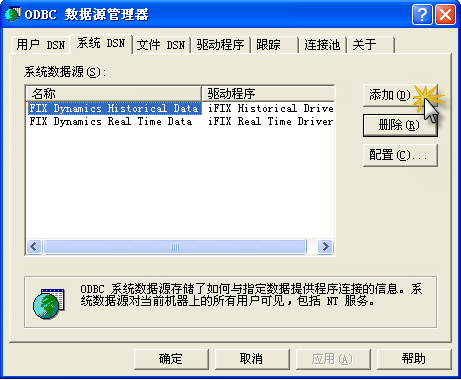
3. 弹出的对话框中选择【SQL Server】,点击【完成】按钮。
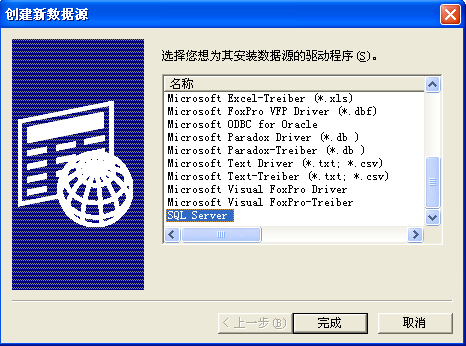
4. 弹出的对话框中输入数据源名称和SQL Server数据库服务器的IP地址,点击【下一步】按钮。
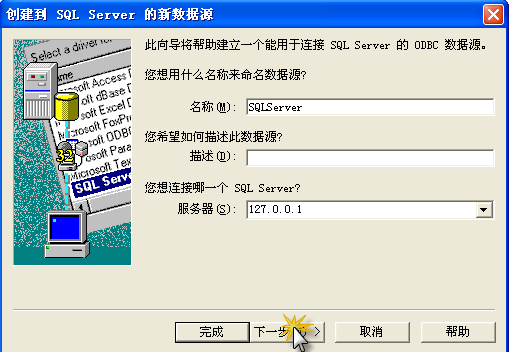
5. 根据你所要连接的服务器的安全设置选择不同的登入方式并输入相应信息。
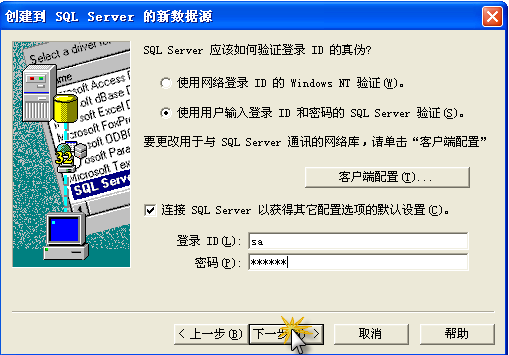
6. 勾选【更改默认的数据库为】并选择你要连接的数据库。
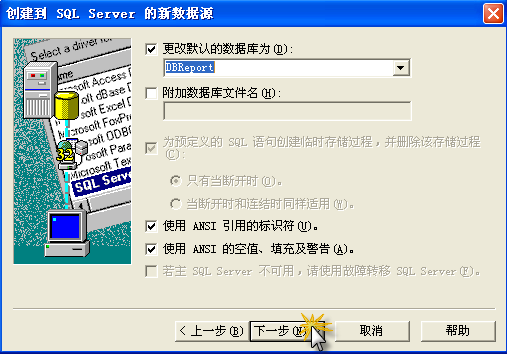
7. 点击【完成】按钮,完成ODBC数据源添加。
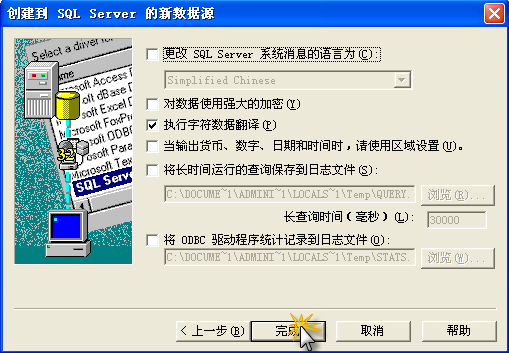
【注】 针对64位操作系统ODBC数据源的一点说明:%SystemRoot%\syswow64\odbcad32.exe配置的是32位的ODBC数据源,odbcad32.exe运行界面和管理工具下ODBC数据源配置界面类似,但是是用来管理32位驱动的;管理工具下ODBC数据源配置程序(%SystemRoot%\system32\odbcad32.exe)实际上是64位的驱动管理。所以64位操作系统上,在进行ODBC数据源的配置时,要从:%SystemRoot%\syswow64\odbcad32.exe来配置,即配置32位的ODBC数据源,这样我们的InSmart DB报表软件才能够选择所配置的ODBC数据源。